Windows11 正式版偷渡开启安卓子系统
Windows11 #WSA #Windows Subsystem For Android
前言(可不看
安卓子系统的商店地址:https://www.microsoft.com/store/productId/9P3395VX91NR 或者 https://www.microsoft.com/en-us/p/windows-subsystem-for-android-with-amazon-appstore/9p3395vx91nr?activetab=pivot:overviewtab
安卓子系统安装要求:
- 系统版本号 >= 22000.63
- 内存 8GB
- Beta测试通道
- US (系统地区设置为美国)
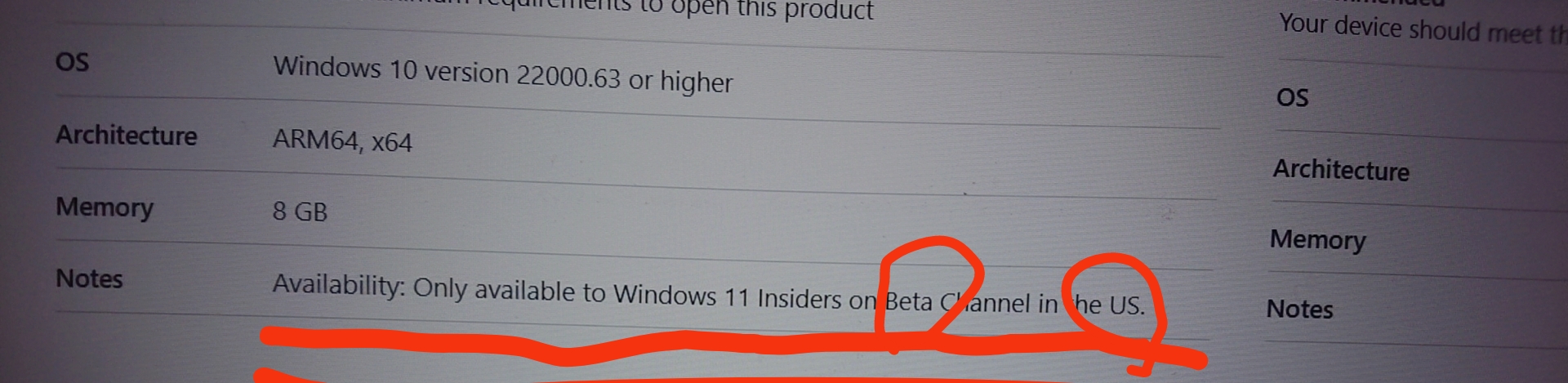
再看一下正式版版本号 22000.282
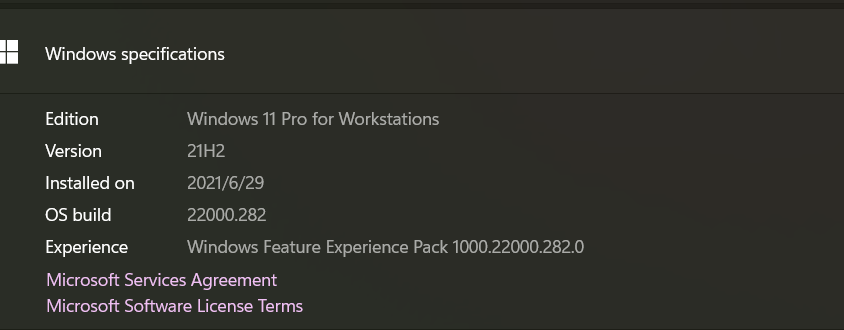
除了US美国地区和Beta通道,其他都符合,那么我们大概可以绕过这两个要求
实现在Windows11正式版上,无需切换美区和Beta通道即可安装WSA
首先确保BIOS开了虚拟化
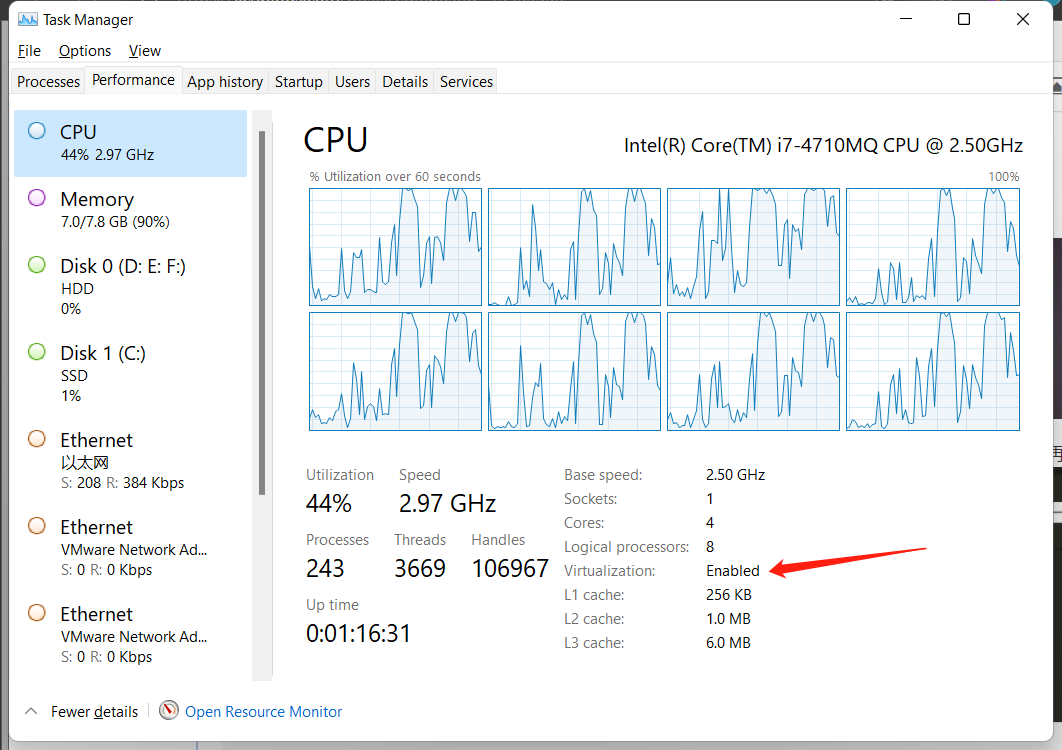
视频教程
图文简洁教程
- 复制 WSA 微软商店链接:https://www.microsoft.com/store/productId/9P3395VX91NR
- 打开安装包抓包网址 https://store.rg-adguard.net/
- 然后粘贴商店链接,选择 Slow 通道下载

(四个通道 Fast,Slow,RP和Retail,分别对应Windows的Dev,Beta,Released Preview 和 正式版。现在只有Beta发布了安卓子系统) - 点击最大的那个(目前是1.21GB),即可开始下载

- Win+X快捷键,选择管理员身份运行Windows Terminal 或powershell,输入命令 add-appxpackage "xxx",(引号里的xxx是你的msix安装包所在的位置),回车执行即可
- 开始菜单里找到并打开
Windows Subsystem for Android,
如果有报错,
去控制面板的功能里打开 虚拟机平台
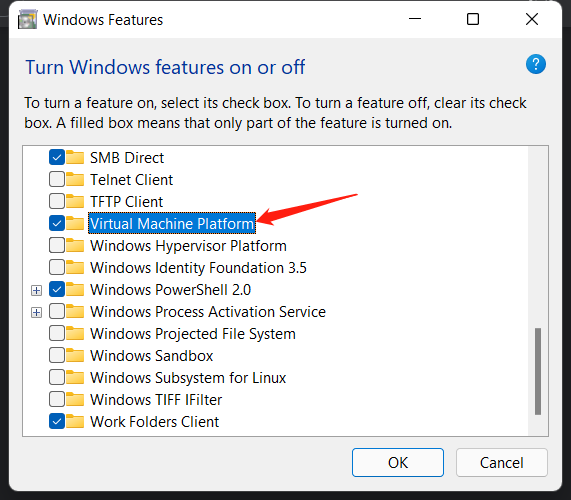
在子系统里开启 开发者调试模式

可以通过adb命令或者 安卓子系统界面里的文件 去想办法安装第三方APK
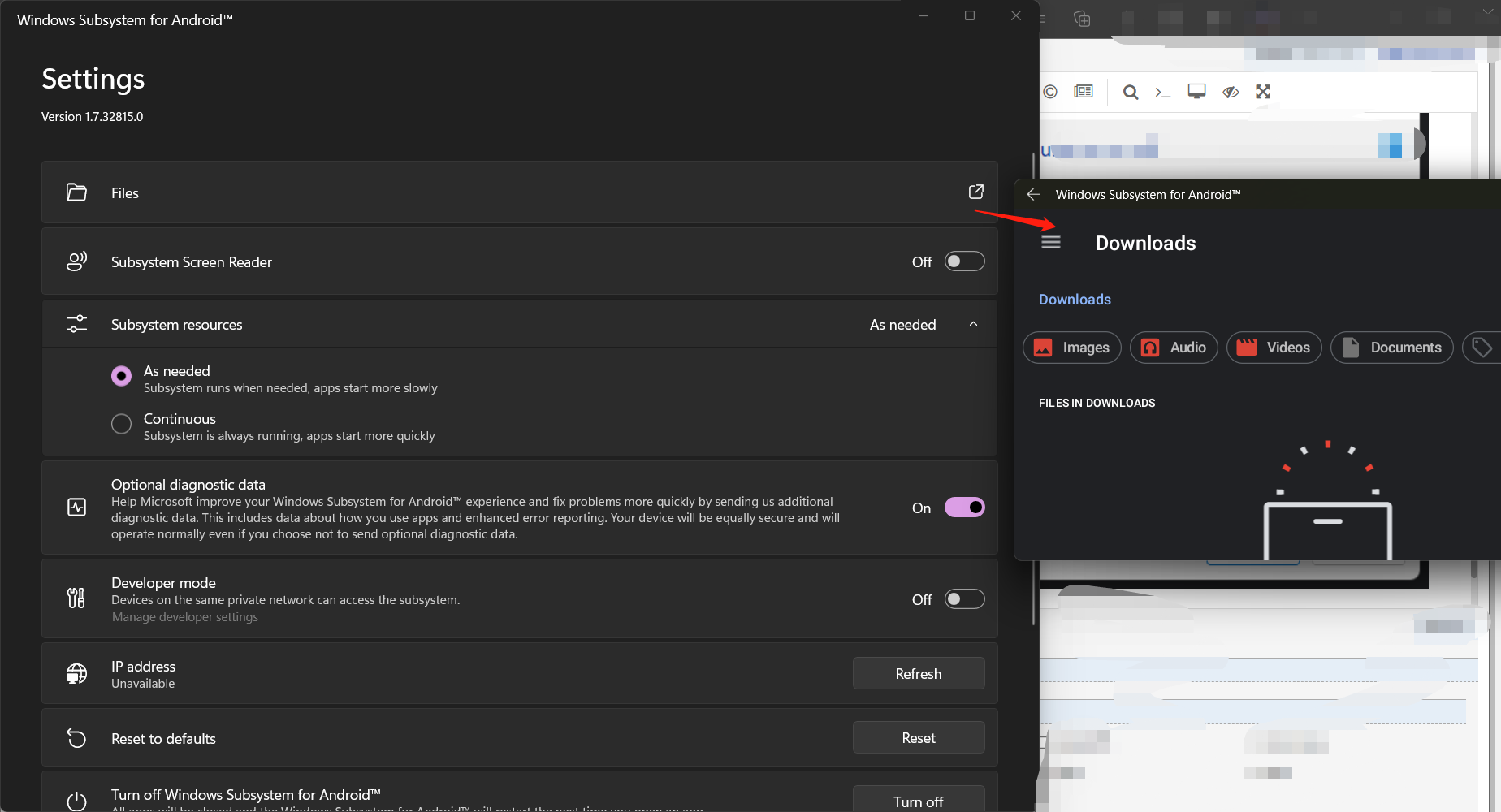
先配置好adb环境,然后看 adb 命令参考:
adb connect localhost:58526
adb install *.apk
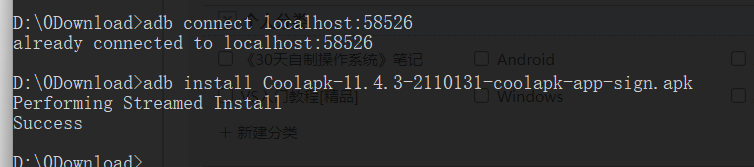
安装的应用会出现在开始菜单
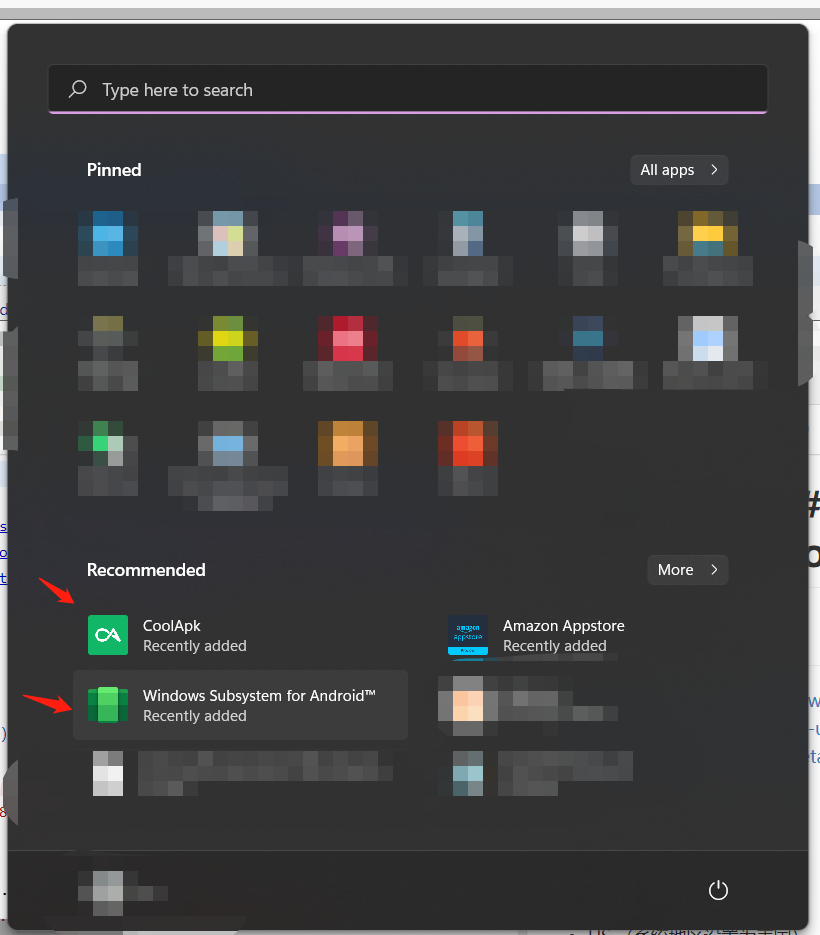
打开应用的效果
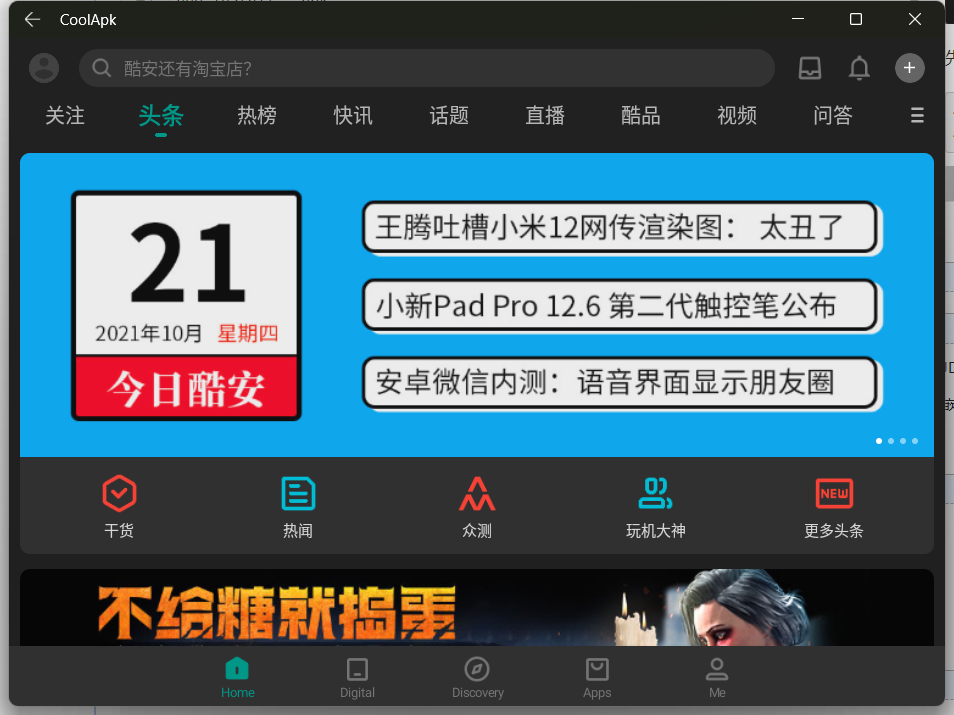
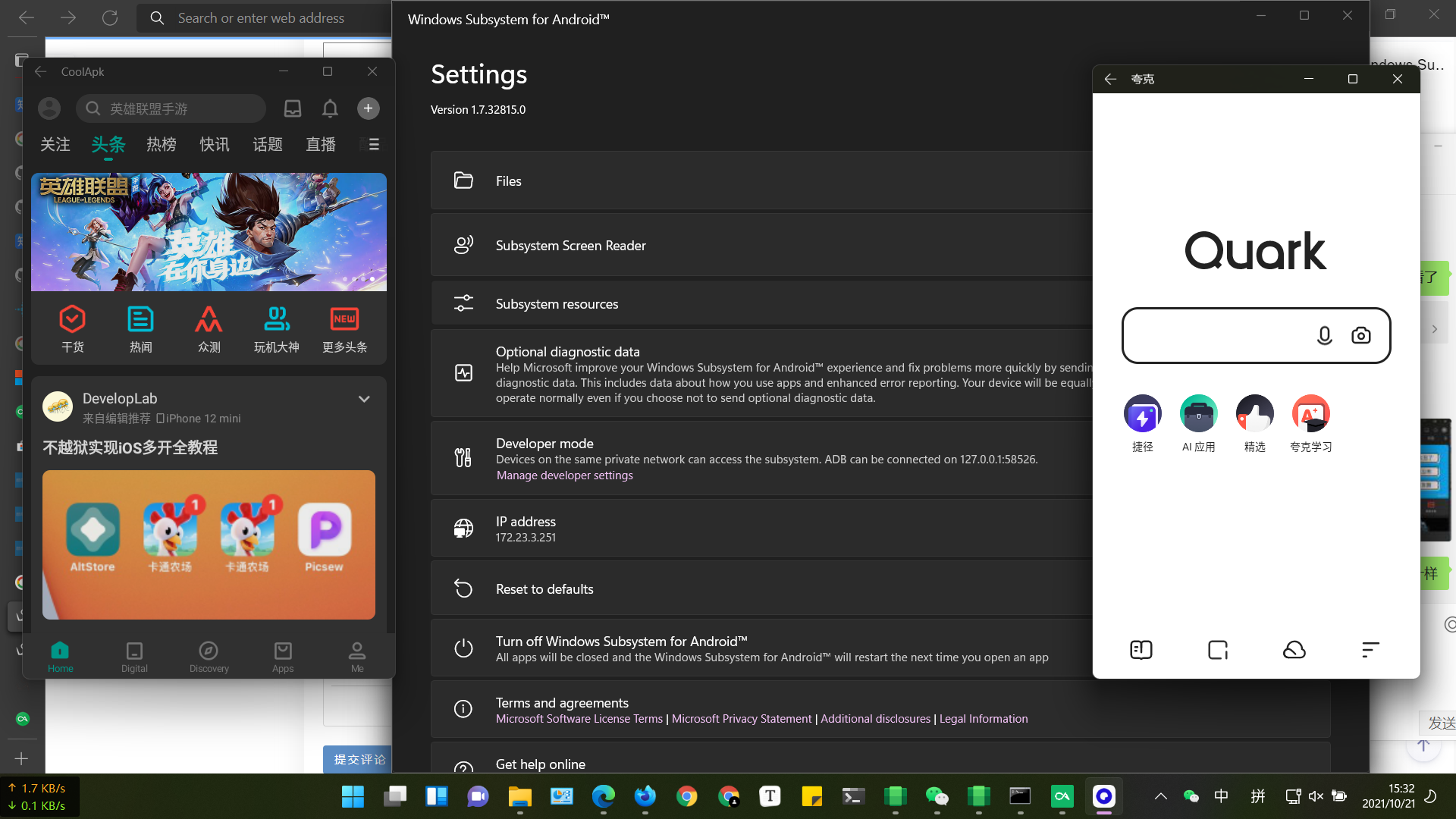
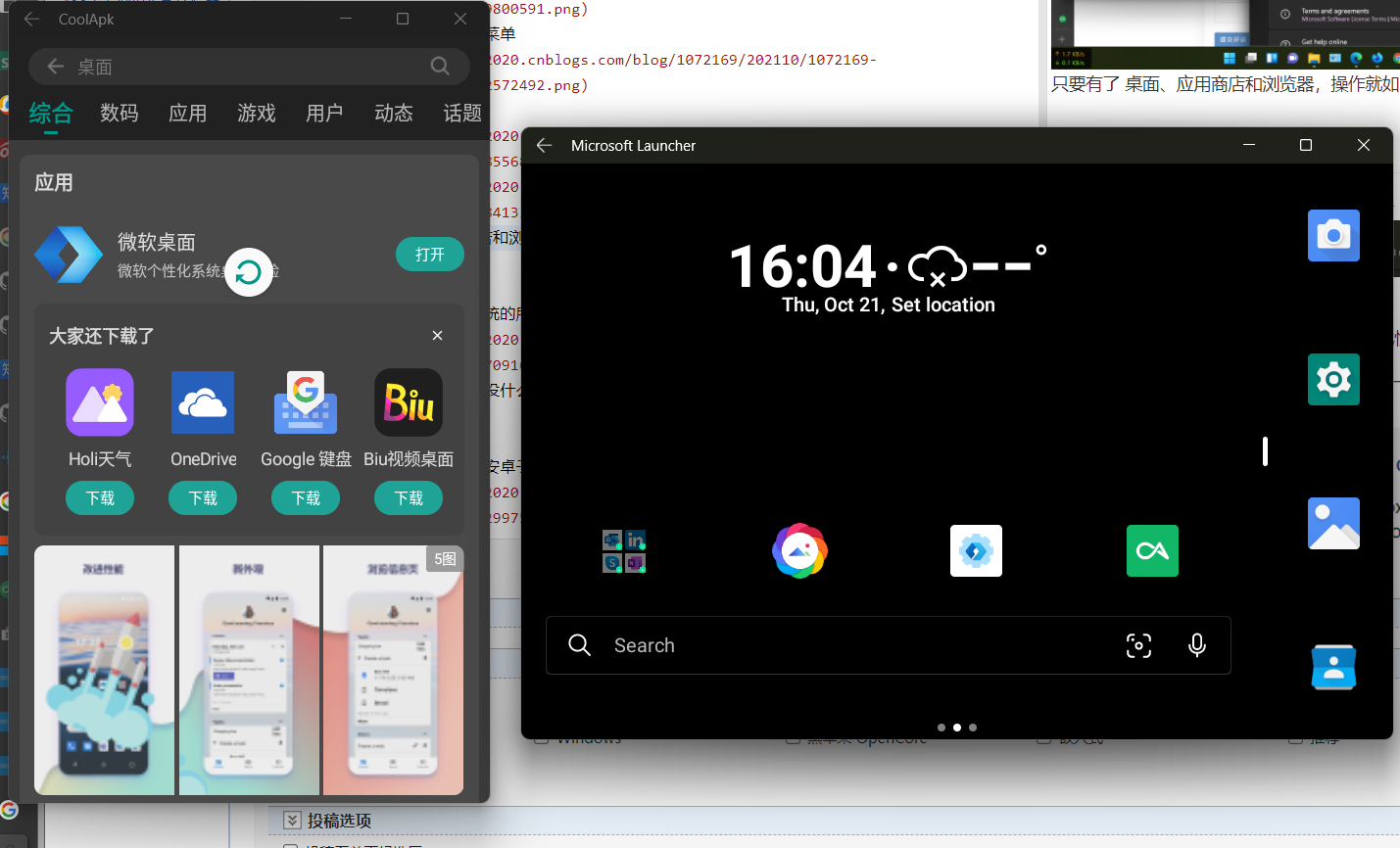
只要有了 桌面、应用商店和浏览器,操作就如同手机平板一样,把麻烦的adb丢一边吧
网络问题
如果安卓没网,点击刷新 IP 地址即可,然后重启app
关闭子系统
如果想暂时关掉安卓子系统的所有应用,点击

貌似关闭之后对游戏性能没什么影响
但是如果你还是觉得因为安卓子系统影响游戏性能,那就去控制面板的功能里关闭 虚拟机平台
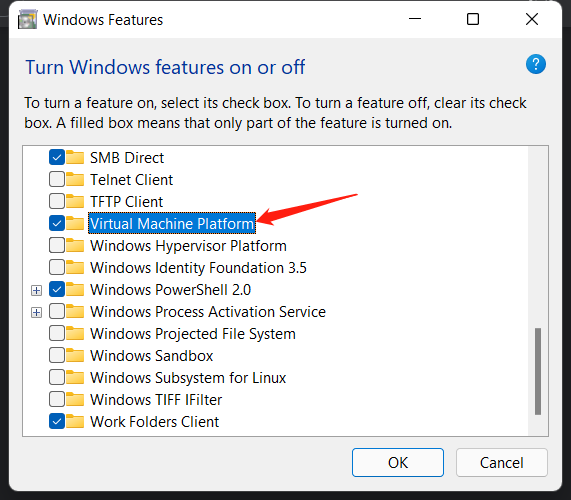
移动到其他盘
如果空间不够,可以移动到其他盘,当然建议不要移动到机械盘(毕竟虚拟化的东西,都对硬盘性能有要求
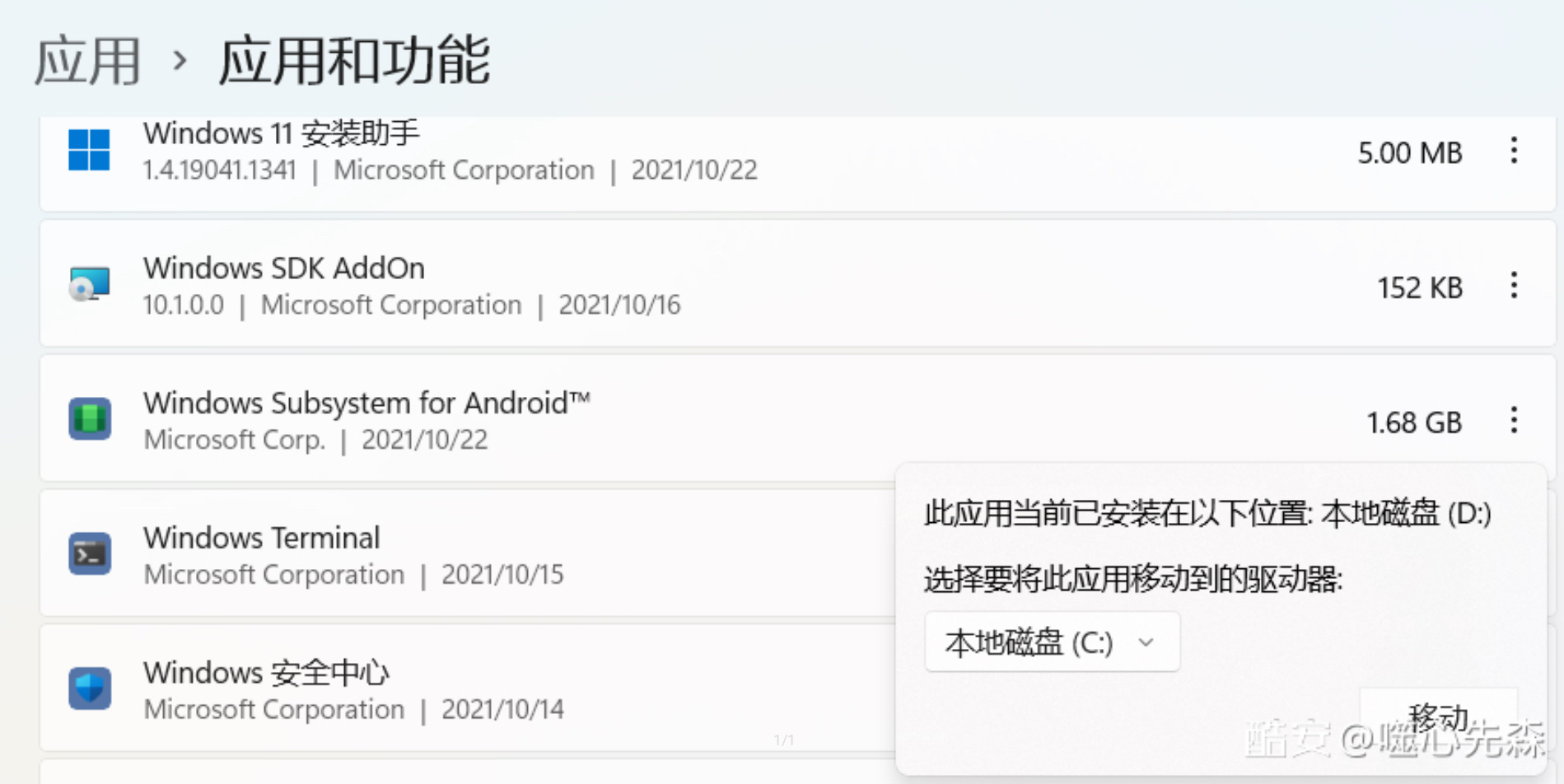
--------蓝天上的云_转载请注明出处.

